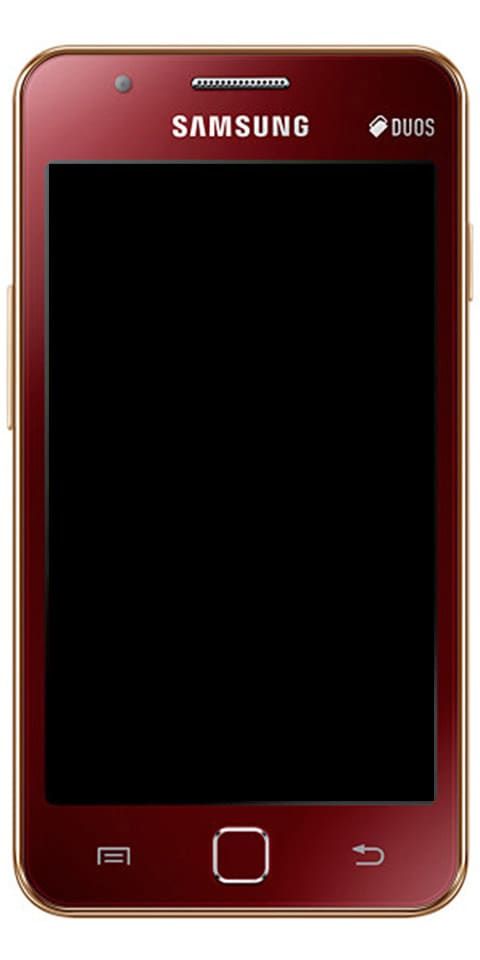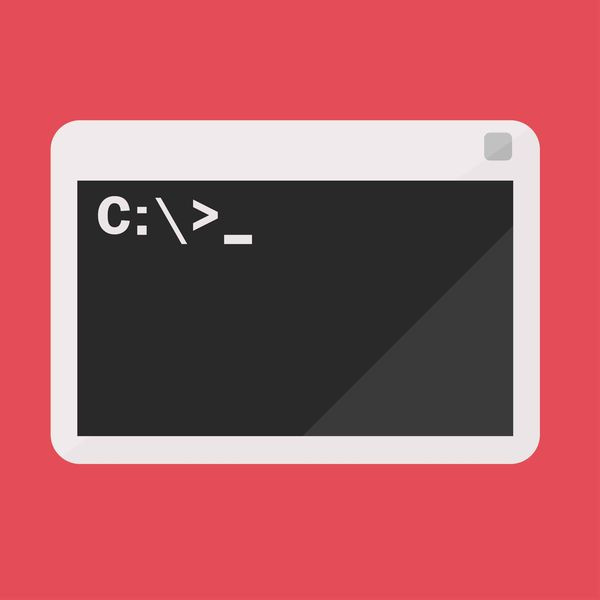Chrome feilkode 4: 0x80070005 - Slik løser du det

call of duty regiment navn
Vil du fikse kromfeilkode 4: 0x80070005? Når du får tilgang til Google Chrome Om-siden, kan den automatisk se etter oppdateringer, laste dem ned og deretter installere dem. Men mange brukere støter på Feilkode 4: 0x80070005 - Systemnivå problemet etter oppdatering av Chrome-nettleseren. Hvis du også står overfor den samme feilen eller problemet, kan du prøve disse metodene som er nevnt i denne artikkelen.
Brukere møter forskjellige typer problemer mens de prøver å oppdatere Chrome-nettleseren fra tid til annen. De mottar feilmeldingene som feilkode 7, 0x80072EE7 når de oppdaterer eller installerer Chrome-nettleseren, Chrome-oppdateringen mislyktes med feilkoder 3, 4, 7, 10, 11, 12 osv. Vel, noen Google Chrome-feil løses etter omstart av PC eller tilbakestille Chrome-nettleseren. Hvis du ikke får hjelp til det for denne feilen, kan du prøve noen andre løsninger.
Se også: Ulike måter å fikse Netflix-feil U7353-5101
Ulike måter å fikse Chrome Feilkode 4: 0x80070005 - Systemnivå

Dette er følgende metoder for å fikse Chrome-feilkode 4: 0x80070005:
- Kjør Google Chrome-nettleseren som administrator
- Start Google Chrome Update Services
- Installer Chrome Browser på nytt.
Metode 1: Kjør Google Chrome-nettleseren som administrator
Sikkert, en app eller et verktøy trenger administrative rettigheter for å fungere skikkelig. Det er samme tilfelle for oppdatering av Chrome-nettleseren. Så, utfør Google Chrome med administratorrettigheter og sjekk om det løser problemet. Vil du ha et annet alternativ for å fikse Chrome-feilkode 4: 0x80070005? Dykk ned!
Bare bruk søkeboksen for å sjekke Chrome-nettleseren. Høyreklikk på fra søkeresultatet Chrome-nettleser og bruk deretter Kjør som administrator alternativ. Når du ser popup-vinduet Brukerkontokontroll, trykker du bare på Ja knapp.
På den annen side kan du også bruke snarveien på skrivebordet eller Start-menyen i Chrome og bruke menyen til høyre for å kjøre den som administrator. Dette kan fungere.
Metode 2: Start Google Update-tjenester
Det er absolutt den viktigste årsaken bak feilkode 4: 0x80070005 - systemnivå. Google Update-tjenester kan kjøres manuelt eller automatisk. Når den stoppes eller slås av, ser du denne feilen mens du oppdaterer Chrome-nettleseren. Så du vil slå på eller starte Google Update-tjenester. Mange brukere har hatt nytte av denne metoden.
- Avslutt først Chrome-nettleseren når den allerede kjører.
- Du kan deretter åpne Windows Services-manager ved å bruke Kjør kommando (Win + R) eller søkeboksen. Du vil da vise en liste over alle tjenestene (kjører eller stoppes). Gå ned og se etter Google Update Service (gupdate) . Dobbeltklikk på den.
- Du kan også sjekke tjenestestatus. Når den er stoppet, trykk på Start knapp. Det vil ta noen sekunder og service vil bli startet. Du kan også stille tjenestens oppstartstype til Manuell eller Automatisk . Truffet Søke om og så OK knappene. Vil du ha et annet alternativ for å fikse Chrome-feilkode 4: 0x80070005? Dykk ned!
- Du kan nå gjøre det samme for Google Update Service (gupdate) . Denne tjenesten er også tilgjengelig rett under ovennevnte tjeneste.
- Du kan nå åpne Google Chrome og deretter få tilgang til Om-siden. Det skal nå automatisk se etter oppdateringer og deretter installere dem.
Metode 3: Installer Google Chrome-nettleseren på nytt
Hvis du fremdeles står overfor feilkode 4: 0x80070005, bør du installere Chrome-nettleseren på nytt. Bare installer eller last ned den nye Chrome-modellen fra det offisielle nettstedet og kjør installasjonsprogrammet.
Du trenger ikke å avinstallere nettleseren først. Historikken, bokmerkene, passordene osv. Påvirkes heller ikke. Så det er bare å installere det uten bekymring.
Kjør deretter installasjonsprogrammet, følg instruksjonene og fullfør hele installasjonsprosessen. Du kan nå se etter oppdateringer for Google Chrome. Feilen bør løses nå.
Konklusjon:
Jeg håper du nå kan forstå hvordan du løser Chrome-feilkoden 4. Hvis du vil dele en annen alternativ metode, så gi oss beskjed nedenfor!
Les også: